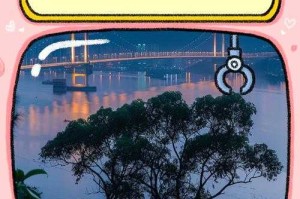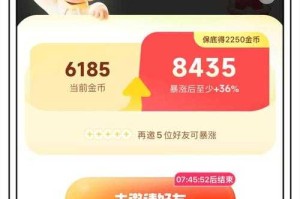DNF一进游戏就卡住?快速解决方法汇总
《地下城与勇士》(DNF)是一款经典横版格斗网游,但部分玩家在启动游戏时遇到电脑卡死、无响应等问题,严重影响体验。本文汇总了经过验证的解决方案,覆盖硬件、软件、系统设置等多方面原因,帮助新手快速排查故障。
一、基础排查:先排除硬件与兼容性问题
1. 检查最低配置是否达标
DNF官方要求的最低配置为:
系统:Windows 7(64位)
CPU:Intel i3-530 或 AMD FX-4350
内存:4GB
显卡:NVIDIA GT 1030 或 AMD RX 550
若硬件低于此标准,需升级配置(尤其关注内存是否≥8GB)。
2. 关闭后台占用程序
DNF对内存和CPU占用敏感,启动前按 Ctrl+Shift+Esc 打开任务管理器,结束以下进程:
第三方杀毒软件(如360、电脑管家)
浏览器、视频播放器
直播/录屏工具(OBS、Bandicam)
3. 更新显卡驱动
NVIDIA用户:打开GeForce Experience,点击“驱动程序”更新至最新版本。
AMD用户:前往官网下载安装最新版Adrenalin驱动。
核显用户:通过Windows Update检查系统驱动更新。
二、系统优化:针对性解决卡顿问题
1. 禁用全屏优化与DPI缩放
右键点击DNF快捷方式→属性→兼容性→勾选“禁用全屏优化”“以管理员身份运行”。
打开“更改高DPI设置”,勾选“替代高DPI缩放行为”,下拉框选择“应用程序”。
2. 调整虚拟内存
右键“此电脑”→属性→高级系统设置→高级→性能设置→高级→更改→取消自动管理。
自定义大小:初始值设为物理内存的1.5倍,最大值设为3倍(例如8GB内存设为12288MB-24576MB)。
3. 修改电源管理模式
控制面板→电源选项→选择“高性能”→更改计划设置→关闭硬盘与睡眠设为“从不”。
三、游戏设置调整:降低资源占用
1. 强制关闭垂直同步
登录游戏→按ESC打开菜单→游戏设置→图像→取消“垂直同步”→保存。
2. 禁用多余进程与服务
打开任务管理器→启动→禁用所有非必要启动项(如QQ、云盘等)。
按Win+R输入`services.msc`,禁用“Superfetch”“Windows Search”“SysMain”。
3. 修复游戏文件
WeGame用户:右键DNF→游戏修复→一键扫描并修复。
手动修复:打开DNF安装目录(如`C:\\Program Files\\腾讯游戏\\地下城与勇士`),运行`TCLS\\Repair.exe`。
四、进阶方案:硬件与系统深度优化
1. 升级固态硬盘(SSD)
将游戏安装在SSD中,优先选择NVMe协议硬盘(如三星980 Pro),可显著减少加载卡顿。
2. 关闭TP反作弊系统占用(慎用)
部分第三方工具(如“DNF优化补丁”)可限制TenProtect进程的CPU占用率,但存在封号风险,需自行权衡。
3. 重装系统
若以上方法无效,建议安装干净的Windows 10/11系统,避免Ghost版本或第三方精简系统。
总结与注意事项
建议按顺序逐步尝试上述方法,多数情况下通过关闭后台程序、更新驱动、调整虚拟内存即可解决。若问题依旧,可联系DNF官方客服(微信“腾讯客服”提交工单)获取进一步支持。
关键提醒:禁用核心系统服务或使用第三方工具可能导致游戏异常,操作前建议备份重要数据。